时间:2022-02-22 16:03:06 作者:燕花 来源:系统之家 1. 扫描二维码随时看资讯 2. 请使用手机浏览器访问: https://m.xitongzhijia.net/xtjc/20220222/240867.html 手机查看 评论 反馈
有用户在操作电脑的时候发现任务栏的软件图标变成白色了,不知道怎么回事?针对这个问题,小编下面就给大家讲讲详细的解决方法,有同样疑惑的用户一起来学习学习吧。
解决方法1:
1、“win”+“R键”弹出运行窗口,输入%APPDATA%\Microsoft\Internet Explorer\Quick Launch\User Pinned\TaskBar
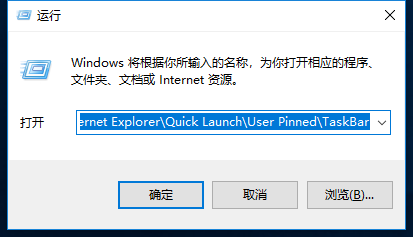
2、在弹出的TaskBar文件夹中,发现没有图标显示异常的快捷方式。将该程序的快捷方式放入到TaskBar文件夹
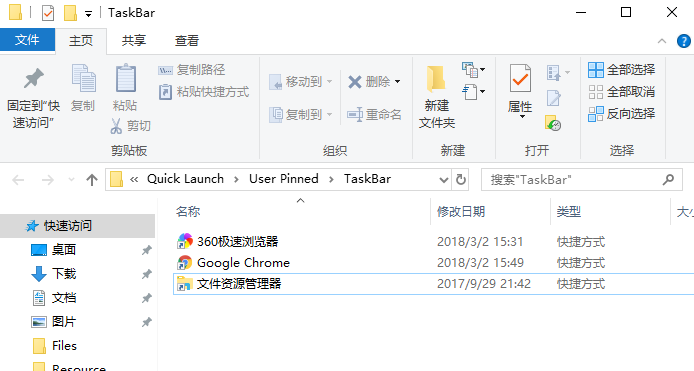
3、重新运行该程序,若未恢复图标,在任务栏上右键点击【固定到任务栏】再取消固定,可以发现图标显示正常。
解决方法2:
可以清理一下图标的缓存,将以下代码复制到记事本另存为:清理图标缓存.bat 文件,然后双击运行此批处理文件即可。
@echooff
color0A
taskkill/f/imexplorer.exe
attrib-h-s-r”%userprofile%\AppData\Local\IconCache.db“
del/f”%us
解决方法3:
同时按Windows键+R键打开运行对话框,输入ie4uinit.exe -show然后回车即可修复。
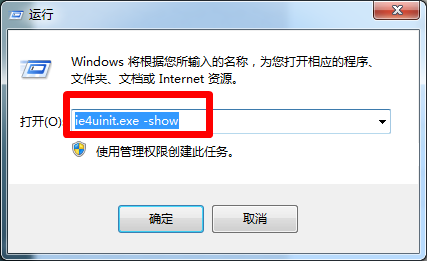
解决方法4:
将以下代码复制到记事本另存为:清理图标缓存.bat 文件,然后双击运行此批处理文件即可。
reg delete “HKEY_CURRENT_USER\Software\Classes\Local Settings\Software\Microsoft\Windows\CurrentVersion\TrayNotify” /va /f
taskkill /f /im explorer.exe & start explorer.exe
注意:要新建一个记事本(后缀为.txt),把上述代码复制进去之后保存,更改后缀名为.bat文件,然后双击该.bat文件。
发表评论
共0条
评论就这些咯,让大家也知道你的独特见解
立即评论以上留言仅代表用户个人观点,不代表系统之家立场